Nahrání nebo stažení šablony procesu
Azure DevOps Services | Azure DevOps Server 2022 – Azure DevOps Server 2019
Při vytváření projektu se proces používá k určení typů pracovních položek pro konfiguraci a další nastavení. Každá šablona procesu primárně definuje stavební bloky systému sledování pracovních položek pro Azure Boards. U modelů hostovaných procesů XML a místních procesů XML můžete nahrát šablonu procesu pro aktualizaci existujícího projektu nebo vytvoření projektu. Pro model procesu dědičnosti přizpůsobíte sledování práce prostřednictvím webového portálu. Další informace o těchto různých procesech najdete v tématu Přizpůsobení prostředí pro sledování práce.
Šablony procesů můžete nahrát a exportovat pouze pro tyto kolekce projektů nakonfigurované tak, aby používaly místní procesy XML. Šablonu můžete také označit jako výchozí při přidávání projektů.
Důležité
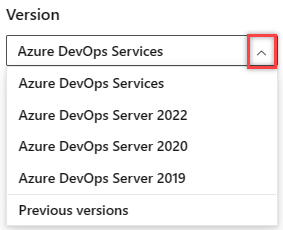
Vyberte verzi tohoto článku, která odpovídá vaší platformě a verzi. Selektor verzí je nad obsahem. Vyhledejte platformu a verzi Azure DevOps.
Tip
S Azure DevOps Serverem si můžete vybrat mezi použitím modelu zděděného procesu nebo místního modelu procesu XML. Další informace najdete v části Volba modelu procesu pro kolekci projektů v části Přizpůsobení prostředí pro sledování práce. Přístup k nejnovějším verzím výchozích procesů nebo šablon procesů:
- Model zděděného procesu: Otevřete stránku Procesy . Další informace naleznete v tématu Správa procesů.
- Místní model procesu XML:
- Nainstalujte nebo upgradujte na nejnovější verzi Azure DevOps Serveru.
- Stáhněte soubor zipované šablony pomocí Správce šablon procesu. Potřebujete použít verzi sady Visual Studio, která je na stejné úrovni verze jako Azure DevOps Server. Nejnovější verzi sady Visual Studio Community si můžete zdarma nainstalovat.
- Můžete získat přístup k nejnovějším verzím výchozích šablon procesů nainstalovaných na Azure DevOps Serveru, například:
%programfiles%/Azure DevOps Server 2020/Tools/Deploy/ProcessTemplateManagerFiles/1033. Popis jednotlivých souborů a složek najdete v tématu Přehled souborů šablon procesů.
Požadavky
Chcete-li spravovat šablony procesů, musíte být členem skupiny Kolekce projektů Správa istrators, chcete-li se přidat do této skupiny, přečtěte si téma Změna oprávnění na úrovni kolekce projektů.
Důležité
Nahrávání a stahování zděděných procesů se nepodporuje. Informace o správě zděděných procesů najdete v tématu O přizpůsobení procesu a zděděných procesech.
Otevřít Nastavení> Process
Vytváříte, spravujete a vytváříte vlastní nastavení procesů z procesu nastavení>organizace.
 Zvolte logo Azure DevOps a otevřete projekty. Pak zvolte Nastavení organizace.
Zvolte logo Azure DevOps a otevřete projekty. Pak zvolte Nastavení organizace.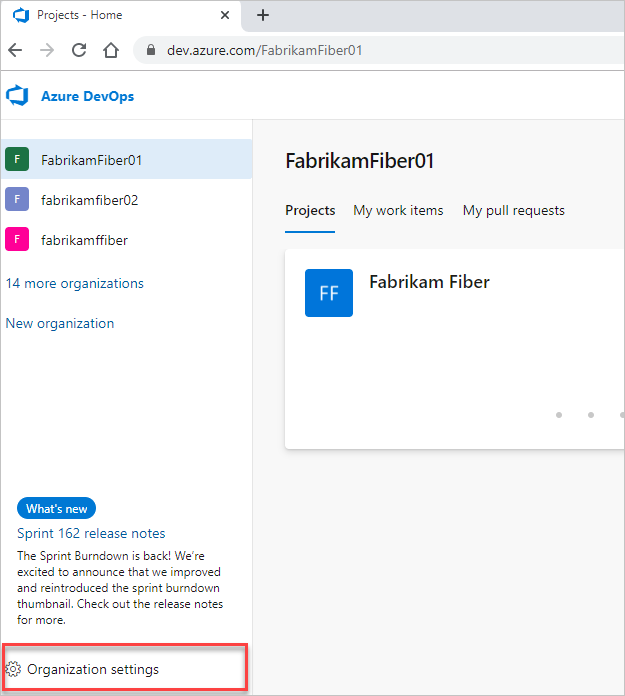
Pak zvolte Proces.
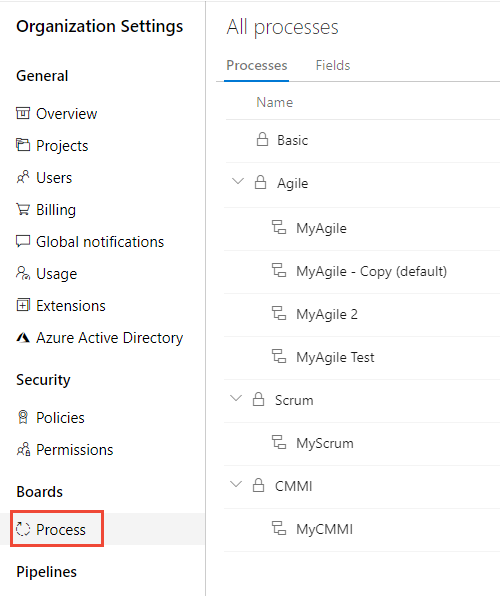
Důležité
Pokud proces nevidíte, pracujete v TFS-2018 nebo starší verzi. Stránka Proces není podporovaná. Musíte použít funkce podporované pro místní model procesu XML.
Můžete vytvářet, spravovat a provádět vlastní nastavení procesů z kolekce Nastavení> Process.
 Zvolte logo Azure DevOps a otevřete projekty. Zvolte kolekci projektů, jejíž procesy chcete přizpůsobit, a pak zvolte Kolekce Nastavení.
Zvolte logo Azure DevOps a otevřete projekty. Zvolte kolekci projektů, jejíž procesy chcete přizpůsobit, a pak zvolte Kolekce Nastavení.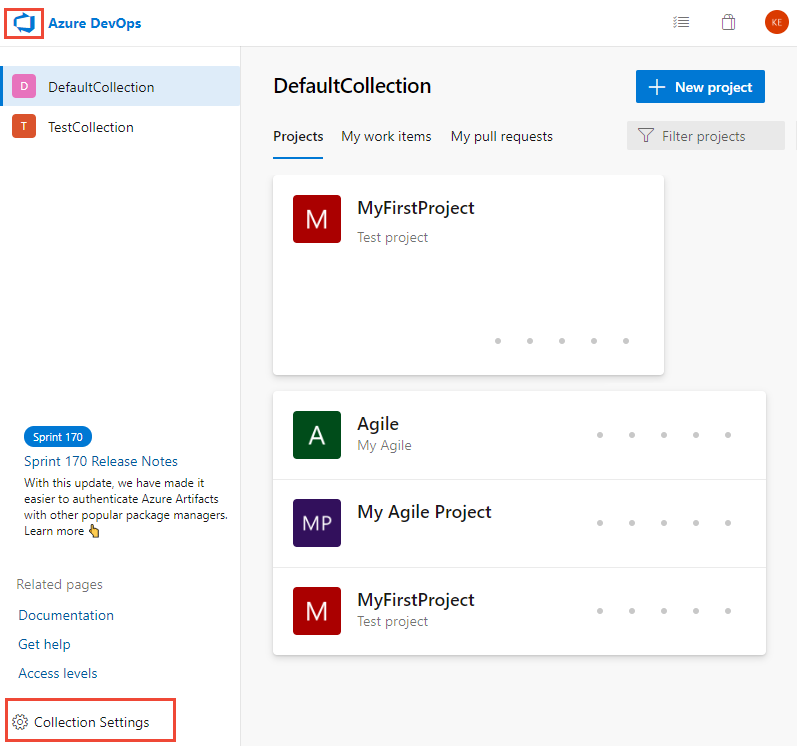
Pak zvolte Proces.
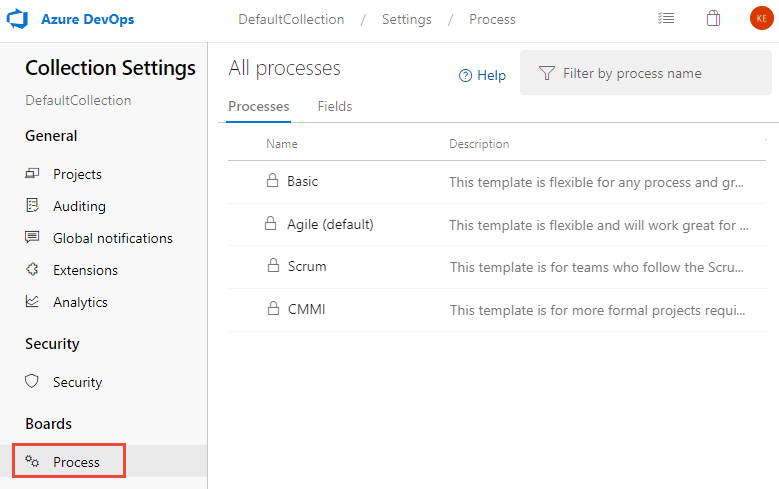
Můžete vytvářet, spravovat a provádět úpravy procesů z Správa nastavení>Proces.
 Zvolte logo Azure DevOps a otevřete projekty. Pak zvolte Správa nastavení.
Zvolte logo Azure DevOps a otevřete projekty. Pak zvolte Správa nastavení.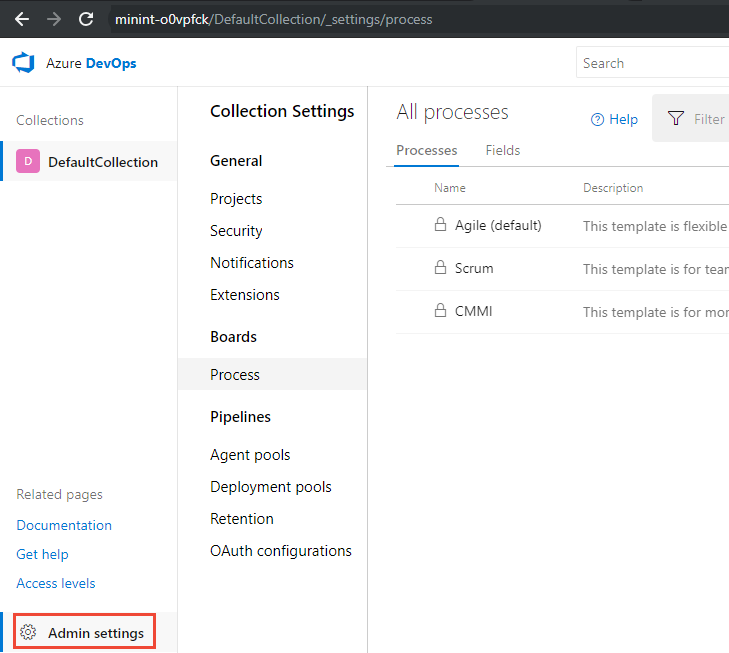
Pak zvolte Proces.
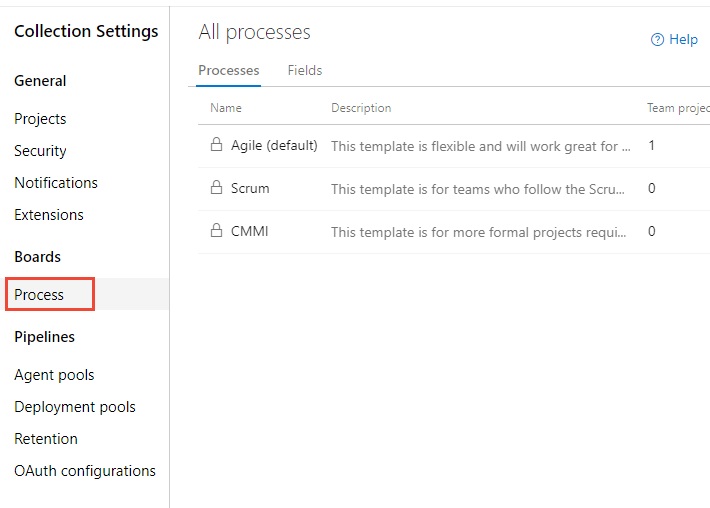
Import šablony procesu (hostovaný proces XML)
Na kartě Procesy zvolte Importovat proces a potom přetáhněte nebo přejděte do souboru ZIP procesu, který jste přizpůsobili.

Poznámka:
Pokud odkaz na proces importu nevidíte, není vaše organizace nastavená tak, aby podporovala model hostovaného procesu XML. Pro potřeby přizpůsobení byste měli pracovat s modelem procesu dědičnosti. Model hostovaného procesu XML se podporuje pouze v případě, že byl váš účet vytvořen prostřednictvím služby importu dat.
Zvolte soubor, který chcete nahrát. Váš vlastní proces musí splňovat konkrétní omezení , aby se během importu prošly ověřovacími kontrolami.

Pokud aktualizujete existující šablonu, zaškrtněte políčko Nahradit existující šablonu. Proces importu přepíše všechny šablony, které mají stejný název jako ta, kterou importujete, a vyžaduje, abyste toto políčko zaškrtli, abyste potvrdili, že ji chcete nahradit.
Důležité
Nemůžete aktualizovat jeden z uzamčených procesů: Agile, Basic, CMMI a Scrum.
Po úspěšném importu se zobrazí následující zpráva.

Pokud proces neprojde ověřovacími kontrolami provedenými při importu, zobrazí se seznam chybových zpráv.
Opravte každou chybu a zkuste import zopakovat.Projekt můžete okamžitě vytvořit pomocí nově importovaného procesu.
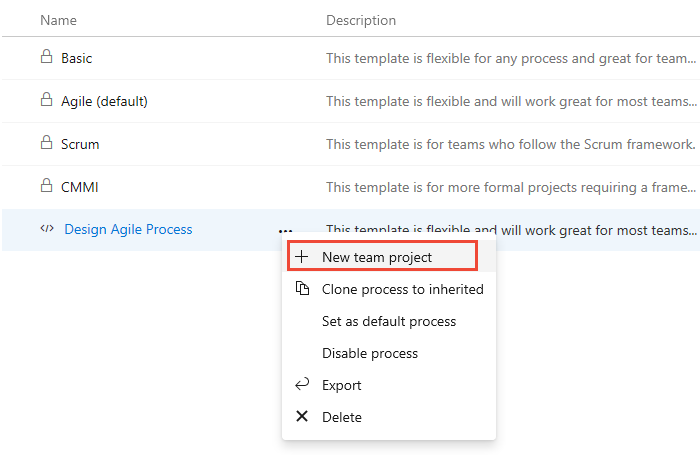
Vyplňte formulář, který se zobrazí. Další informace o různých možnostech najdete v tématu Vytvoření projektu.

Další úlohy správy hostovaných procesů XML najdete v tématu Import a export hostovaného procesu XML.
Správa šablony procesu (místní proces XML)
Pokud chcete nahrát šablonu procesu, zvolte
 možnost Nahrát šablonu procesu.
možnost Nahrát šablonu procesu.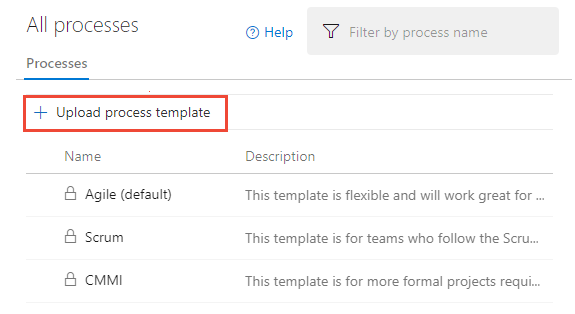
V dialogovém okně Nahrát šablonu procesu zvolte složku .zip obsahující kořenový soubor ProcessTemplate.xml pro šablonu procesu, kterou chcete nahrát. Viz také Omezení šablony procesu a kontroly ověření.
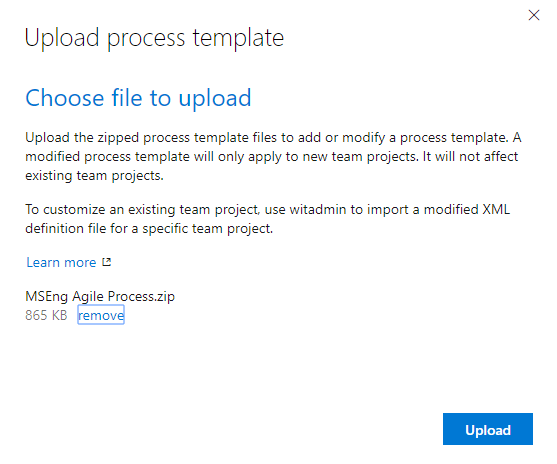
Pokud chcete stáhnout nebo exportovat šablonu procesu, zvolte
 ikonu akcí a zvolte možnost Exportovat .
ikonu akcí a zvolte možnost Exportovat .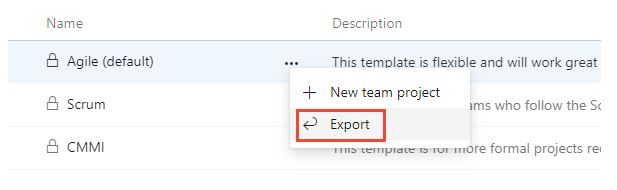
Pokud chcete nastavit proces jako výchozí při přidávání nových projektů nebo zakázat použití procesu, zvolte
 ikonu akcí pro proces a vyberte možnost Nastavit jako výchozí neboZakázat proces .
ikonu akcí pro proces a vyberte možnost Nastavit jako výchozí neboZakázat proces .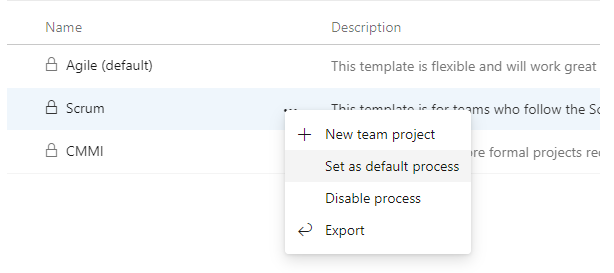
Korelace šablony procesu s existujícím projektem
Pokud chcete určit typ šablony procesu, která byla použita k vytvoření projektu, zkontrolujte typy pracovních položek, které se zobrazí v nabídce Nová pracovní položka pro Team Explorer, a pak je porovnejte s typy pracovních položek v následujícím grafu. Pokud se typy pracovních položek liší od zobrazených položek, je možné, že byla použita vlastní šablona procesu.
| Agilita | Basic | CMMI | Scrum |
|---|---|---|---|
 |
 |
 |
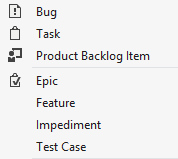 |
Omezení šablon procesů a kontroly ověření
Pokud šablonu procesu nahrajete prostřednictvím webového portálu, může docházet k chybám, jako jsou chyby uvedené na následujícím obrázku.
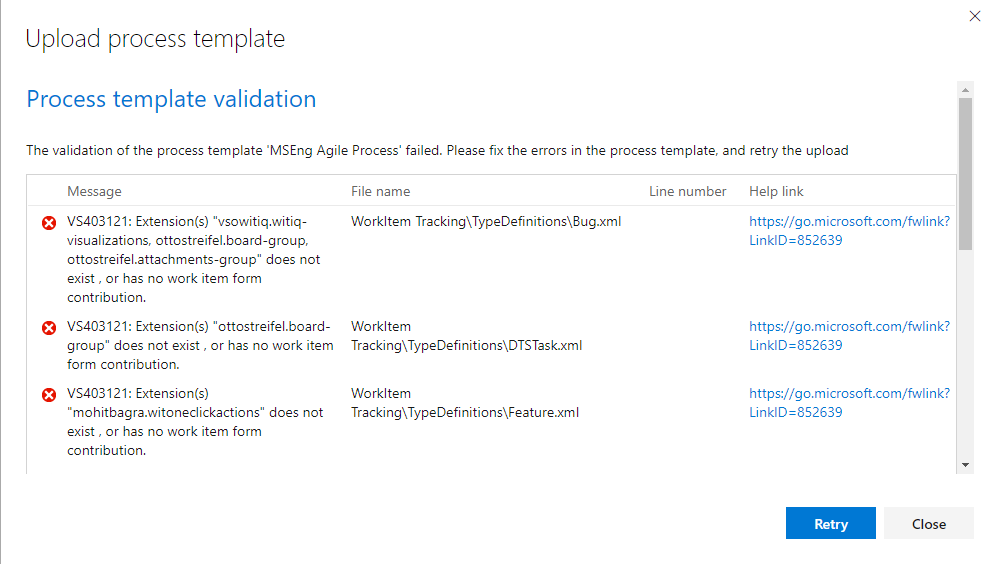
Vyřešte každou chybu a pak zkuste proces nahrávání zopakovat. Další informace o řešení chyb šablony procesu najdete v tématu Řešení chyb ověření importu procesu.
Při nahrávání šablony procesu musí proběhnout následující kontroly ověření.
- Názvy šablon procesů musí být jedinečné a 256 znaků Unicode nebo méně. Šablony se stejným názvem přepíší existující šablony. Názvy také nemohou obsahovat následující znaky: . , ; ' ' : / \ * | ? " & % $ ! + = ( ) [ ] { } <>. Další omezení najdete v tématu Omezení pojmenování.
- Složky šablon procesů nemohou obsahovat žádné .exe soubory. Pokud ano, šablona procesu se může úspěšně nahrát, ale vytvoření projektu se nezdaří.
- Celková velikost šablony procesu by měla být 2 GB nebo menší nebo vytvoření projektu selže.
- Proces nahrání spustí částečnou kontrolu ověření, abyste měli jistotu, že kód XML každé šablony procesu je platný. Pokud se při pokusu o nahrání šablony procesu zobrazí nějaké chyby, zkontrolujte kód XML a zjistěte příčinu chyby. Duplicitní značky v souboru XML můžou způsobit chyby. Pokud xml neobsahuje žádnou chybu, zkontrolujte, jestli jsou všechny příslušné soubory zahrnuté do šablony procesu ve správných umístěních složek.
- Pokud definiční soubory XML odkazují na rozšíření, musí být rozšíření nainstalováno a povoleno v kolekci.
Důležité
Definice schématu pro šablony procesů používá kombinaci camel-case a všech velkých písmen. Pokud při ověřování definičních souborů typu narazíte na chyby, zkontrolujte strukturu malých a velkých písmen prvků. Struktura velkých a uzavíracích značek se také musí shodovat s pravidly pro syntaxi XML. Viz také moduly plug-in process template: Index to XML element definitions.
Související články
Pravidelně se aktualizují šablony procesů, aby podporovaly nové funkce. Další informace najdete v poznámkách k verzi pro Azure DevOps Server.
Váš názor
Připravujeme: V průběhu roku 2024 budeme postupně vyřazovat problémy z GitHub coby mechanismus zpětné vazby pro obsah a nahrazovat ho novým systémem zpětné vazby. Další informace naleznete v tématu: https://aka.ms/ContentUserFeedback.
Odeslat a zobrazit názory pro